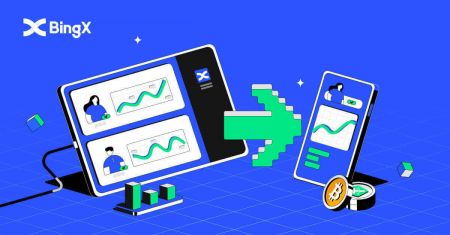نحوه باز کردن حساب و برداشت از BingX
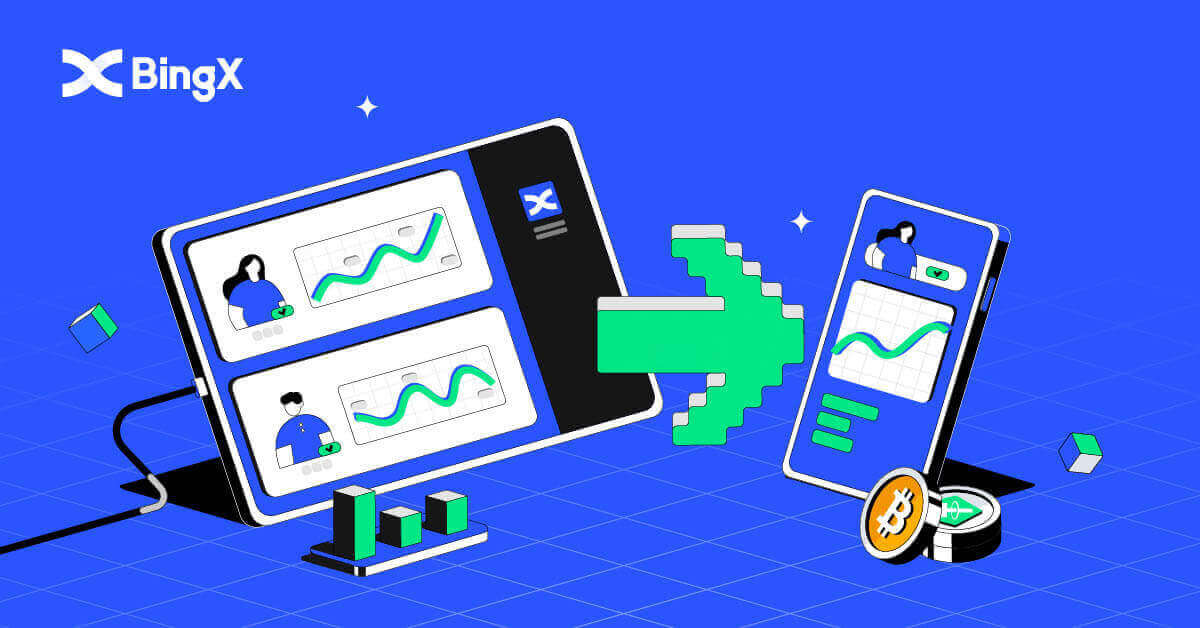
چگونه یک حساب BingX باز کنم؟
نحوه باز کردن حساب BingX [PC]
یک حساب کاربری در BingX از طریق ایمیل باز کنید
1. ابتدا، باید به صفحه اصلی BingX بروید و روی [ثبت نام] کلیک کنید .
2. پس از باز کردن صفحه ثبت نام، [ایمیل] خود را وارد کنید ، رمز عبور خود را تنظیم کنید، پس از پایان خواندن، روی [I have readeded to Customer Agreement and Privacy Policy] کلیک کنید و [ثبت نام] را کلیک کنید .

یاد آوردن:حساب ایمیل ثبت شده شما کاملاً به حساب BingX شما متصل است، بنابراین لطفاً اقدامات احتیاطی را انجام دهید و رمز عبور قوی و پیچیده ای را انتخاب کنید که شامل 8 تا 20 کاراکتر از جمله حروف بزرگ و کوچک، اعداد و نمادها باشد. رمزهای عبور حساب ایمیل ثبت شده و BingX را یادداشت کنید و سپس رکورد خود را نهایی کنید. آنها را نیز به درستی نگهداری کنید.
3. [کد تأیید] ارسال شده به ایمیل شما را وارد کنید.

4. پس از اتمام مراحل یک تا سه، ثبت حساب شما به پایان می رسد. می توانید تجارت را با استفاده از پلتفرم BingX شروع کنید.

یک حساب در BingX از طریق شماره تلفن باز کنید
1. به BingX بروید و سپس روی [ثبت نام] در گوشه سمت راست بالا کلیک کنید.
2. در صفحه ثبت نام، [کد کشور] را انتخاب کنید ، [ شماره تلفن] خود را وارد کنید و یک رمز عبور برای حساب خود ایجاد کنید. سپس، شرایط خدمات را بخوانید و با آن موافقت کنید و روی [ثبت نام] کلیک کنید .
نکته: رمز عبور شما باید ترکیبی از اعداد و حروف باشد. باید حداقل 8 کاراکتر داشته باشد.
3. شماره تلفن شما یک کد تایید از سیستم دریافت می کند. در عرض 60 دقیقه، لطفاً کد تأیید را وارد کنید .
4. تبریک می گویم، شما با موفقیت در BingX ثبت نام کرده اید.



نحوه باز کردن یک حساب BingX [موبایل]
از طریق برنامه BingX یک حساب باز کنید
1. برنامه BingX [ BingX App iOS ] یا [ BingX App Android ] را که دانلود کرده اید باز کنید و روی نماد در گوشه بالا سمت راست کلیک کنید.
2. روی [ثبت نام] کلیک کنید .

3. [ایمیل] را که برای حساب خود استفاده می کنید وارد کنید، سپس روی [بعدی] کلیک کنید .

4. نوار لغزنده را بکشید تا پازل تأیید امنیتی کامل شود.

5. [کد تأیید ایمیل] ارسال شده به ایمیل و [رمز عبور] و [کد ارجاع (اختیاری)] را وارد کنید . کادر کنار [موافقت نامه سرویس و خط مشی رازداری را خوانده و موافقت کرده ام] را علامت بزنید و روی [تکمیل] ضربه بزنید .

6. ثبت نام شما برای یک حساب کاربری کامل شده است.اکنون می توانید برای شروع تجارت وارد شوید!

یک حساب از طریق وب موبایل باز کنید
1. برای ثبت نام، [Register] را در گوشه سمت راست بالای صفحه اصلی BingX انتخاب کنید .
2. [آدرس ایمیل] ، [رمز عبور] و [کد ارجاع (اختیاری)]
حساب شما باید وارد شود. پس از علامت زدن کادر کنار "موافقتنامه مشتری و خط مشی رازداری را خوانده و با آن موافقت کرده اید"، [ثبت نام] را انتخاب کنید . توجه: رمز عبور شما باید ترکیبی از اعداد و حروف باشد. باید حداقل 8 کاراکتر داشته باشد. 3. [کد تأیید ایمیل] ارسال شده به ایمیل شما را وارد کنید. 4. ثبت نام حساب شما کامل شده است. اکنون می توانید وارد شوید و تجارت را شروع کنید!



برنامه BingX را دانلود کنید
برنامه BingX را در iOS دانلود کنید
1. برنامه BingX ما را از App Store دانلود کنید یا روی BingX کلیک کنید: BTC Crypto2 را خریداری کنید. روی [Get] کلیک کنید .

3. منتظر بمانید تا نصب کامل شود. سپس می توانید برنامه را باز کرده و در برنامه BingX ثبت نام کنید.

دانلود اپلیکیشن BingX اندروید
1. با کلیک روی BingX Trade Bitcoin، Buy Crypto، برنامه زیر را در تلفن خود باز کنید .
2. برای تکمیل دانلود، روی [Install] کلیک کنید.

3. برنامه ای را که دانلود کرده اید باز کنید تا یک حساب کاربری در برنامه BingX ثبت کنید.

سوالات متداول (سؤالات متداول)
آیا دانلود برنامه روی کامپیوتر یا گوشی هوشمند مورد نیاز است؟
نه، لازم نیست. برای ثبت نام و ایجاد یک حساب کاربری کافی است فرم موجود در وب سایت شرکت را تکمیل کنید.
چرا نمی توانم اس ام اس دریافت کنم؟
ازدحام شبکه تلفن همراه ممکن است باعث ایجاد مشکل شود، لطفاً 10 دقیقه دیگر دوباره امتحان کنید.
با این حال، می توانید با دنبال کردن مراحل زیر سعی کنید مشکل را حل کنید:
1. لطفاً مطمئن شوید که سیگنال تلفن به خوبی کار می کند. اگر نه، لطفاً به مکانی بروید که بتوانید سیگنال خوبی را روی تلفن خود دریافت کنید. 2. عملکرد لیست سیاه یا سایر روش های مسدود کردن پیامک را
خاموش کنید . 3. گوشی خود را به حالت هواپیما تغییر دهید، گوشی خود را ریبوت کنید و سپس حالت هواپیما را خاموش کنید.اگر هیچ یک از راه حل های ارائه شده نمی تواند مشکل شما را حل کند، لطفا یک تیکت ارسال کنید.
چرا نمی توانم ایمیل دریافت کنم؟
اگر ایمیل خود را دریافت نکردهاید، میتوانید مراحل زیر را امتحان کنید:
1. بررسی کنید که آیا میتوانید به طور معمول ایمیلها را در Email Client خود ارسال و دریافت کنید.
2. لطفا مطمئن شوید که آدرس ایمیل ثبت شده شما صحیح است.
3. بررسی کنید که آیا تجهیزات دریافت ایمیل و شبکه کار می کند یا خیر.
4. سعی کنید ایمیل های خود را در پوشه های هرزنامه یا سایر پوشه ها جستجو کنید.
5. لیست سفید آدرس ها را تنظیم کنید.
برداشت از BingX
Crypto را از BingX خارج کنید
1. وارد حساب BingX خود شوید و روی [Asset] - [Withdraw] کلیک کنید .
2. ناحیه جستجو را در بالای صفحه پیدا کنید.

3. در جستجو USDT را تایپ کنید سپس USDT را زمانی که در زیر نشان داده شده است انتخاب کنید.

4. [Withdraw] را انتخاب کنید و سپس روی زبانه TRC20 کلیک کنید .

برای انتقال از BingX Exchange به کیف پول خود در اپلیکیشن Binance، باید حساب اپلیکیشن Bincance را نیز باز کنید.
5. در برنامه Binance، [Wallets] را انتخاب کنید ، سپس روی زبانه [Spot] کلیک کنید و روی نماد [Deposit] کلیک کنید .

6. یک پنجره جدید ظاهر می شود، تب [Crypto] را انتخاب کرده و روی USDT کلیک کنید .

7. در صفحه سپرده USDT، TRON (TRC20) را انتخاب کنید .

8. روی نماد آدرس کپی، آدرس سپرده USDT همانطور که نشان داده شده است، کلیک کنید.

9. به برنامه BingX Exchange برگردید، آدرس سپرده USDT را که قبلاً از Binance کپی کرده بودید در "Address" قرار دهید. مقداری را که به آن علاقه دارید قرار دهید، روی [Cashout] کلیک کنید، سپس با کلیک بر روی [برداشتن] در پایین صفحه، آن را تکمیل کنید .

سوالات متداول (سؤالات متداول)
هزینه برداشت
| جفت های معاملاتی |
محدوده های گسترش |
هزینه برداشت |
| 1 |
USDT-ERC21 |
20 USDT |
| 2 |
USDT-TRC21 |
1 USDT |
| 3 |
USDT-OMNI |
28 USDT |
| 4 |
USDC |
20 USDC |
| 5 |
بیت کوین |
0.0005 بیت کوین |
| 6 |
ETH |
0.007 ETH |
| 7 |
XRP |
0.25 XRP |
یادآوری: به منظور اطمینان از به موقع بودن برداشت ها، بر اساس نوسان کارمزد گاز هر توکن در زمان واقعی، هزینه رسیدگی منطقی توسط سیستم به طور خودکار محاسبه می شود. بنابراین، هزینه های رسیدگی فوق فقط برای مرجع است و وضعیت واقعی حاکم خواهد بود. علاوه بر این، برای اطمینان از اینکه برداشتهای کاربران تحت تأثیر تغییرات کارمزد قرار نمیگیرد، حداقل مقادیر برداشت به صورت پویا با توجه به تغییرات در هزینههای رسیدگی تنظیم میشود.
درباره محدودیت های برداشت (قبل/بعد از KYC)
آ. کاربران تایید نشده
- محدودیت برداشت 24 ساعته: 50000 USDT
- محدودیت برداشت تجمعی: 100000 USDT
-
محدودیت های برداشت مشمول محدودیت 24 ساعته و محدودیت تجمعی است.
ب
- سقف برداشت 24 ساعته: 1,000,000
- محدودیت برداشت تجمعی: نامحدود
دستورالعمل برای برداشت های دریافت نشده
انتقال وجه از حساب BingX شما به صرافی یا کیف پول دیگری شامل سه مرحله است: درخواست برداشت در BingX - تایید شبکه بلاک چین - واریز در پلت فرم مربوطه.
مرحله 1: یک TxID (شناسه تراکنش) ظرف 30 تا 60 دقیقه تولید می شود که نشان می دهد BingX با موفقیت تراکنش برداشت را به زنجیره بلوکی مربوطه پخش کرده است.
مرحله 2: هنگامی که TxID تولید شد، روی "Copy" در انتهای TxID کلیک کنید و به Block Explorer مربوطه بروید تا وضعیت تراکنش و تاییدیه های آن را در بلاک چین بررسی کنید.
مرحله 3: اگر بلاک چین نشان داد که تراکنش تأیید نشده است، لطفاً منتظر بمانید تا فرآیند تأیید تکمیل شود. اگر بلاک چین نشان داد که تراکنش قبلاً تأیید شده است، به این معنی است که وجوه شما با موفقیت منتقل شده است و ما نمی توانیم هر گونه کمک بیشتری در این زمینه ارائه دهد. برای راهنمایی بیشتر باید با تیم پشتیبانی آدرس سپرده تماس بگیرید.
توجه: به دلیل ازدحام احتمالی شبکه، ممکن است تاخیر قابل توجهی در پردازش تراکنش شما وجود داشته باشد. اگر TxID ظرف مدت 6 ساعت در "دارایی" - "حساب صندوق" شما ایجاد نشده است، لطفاً با پشتیبانی آنلاین 24/7 ما برای کمک تماس بگیرید و اطلاعات زیر را ارائه دهید:
- اسکرین شات رکورد برداشت از تراکنش مربوطه.
- حساب BingX شما
توجه: ما به محض دریافت درخواست های شما به پرونده شما رسیدگی خواهیم کرد. لطفاً مطمئن شوید که اسکرین شات سابقه برداشت را ارائه کرده اید تا بتوانیم به موقع به شما کمک کنیم.